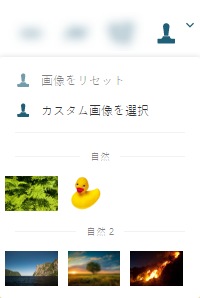注釈エディタのツールバーにて提供されるスタンプ注釈を使用して、PDFドキュメントに定義済みスタンプや独自の画像を追加することができます。次の画像は、スタンプ注釈ボタンを示しています。
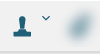
定義済みスタンプの追加
次のGIFは、スタンプ注釈のドロップダウンボタンを使用して、PDFドキュメントに定義済みスタンプを追加する方法を示しています。定義済みスタンプが追加されると、スタンプボタンには選択されたスタンプ画像のプレビューが表示されます。また、[画像をリセット]オプションを選択すると、元のスタンプボタンに戻すことができます。
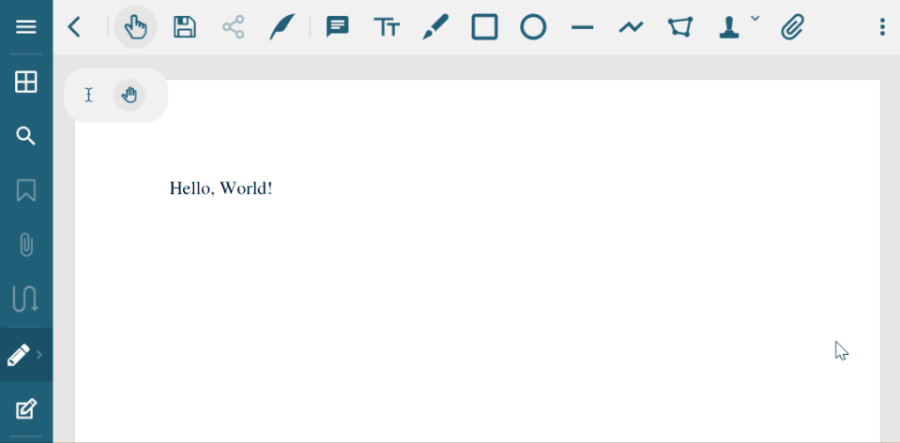
次の画像は、PDFビューワで使用可能なすべての定義済みスタンプを示しています。
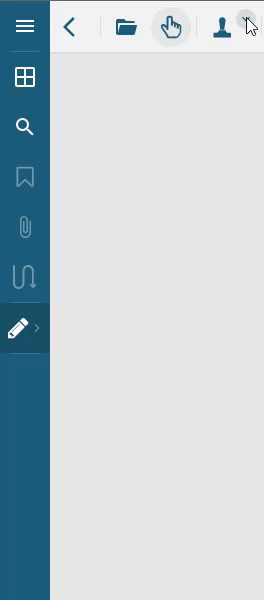
また、次の例のように、stampCategoriesオプションを使用して、クライアント側で独自の定義済みスタンプのセットを指定することができます。
| Index.cshtml |
コードのコピー
|
|---|---|
var viewer = new DsPdfViewer("#root", { stamp: { stampCategories: [ { name: '自然', stampImageUrls: ['ferns.jpg', 'ducky.png'] }, { name: '自然 2', stampImageUrls: ['fiord.jpg', 'sky.jpg', 'fire.jpg'] } ] } }); |
|
上記のサンプルコードの結果は次のようになり、指定されたスタンプがスタンプ注釈のドロップダウンボタンで利用できるようになります。
同様に、サーバー側で独自の定義済みスタンプを指定することもできます。詳細については、「定義済みスタンプのカスタマイズ(サーバー)」を参照してください。
カスタム画像の追加
次のGIFは、ローカルフォルダからPDFドキュメントに画像を追加する2つの方法を示しています。2つの方法とは、[スタンプ注釈]ボタンを使用する方法と、[スタンプ注釈]のドロップダウンから[カスタム画像を選択]オプションを使用する方法です。
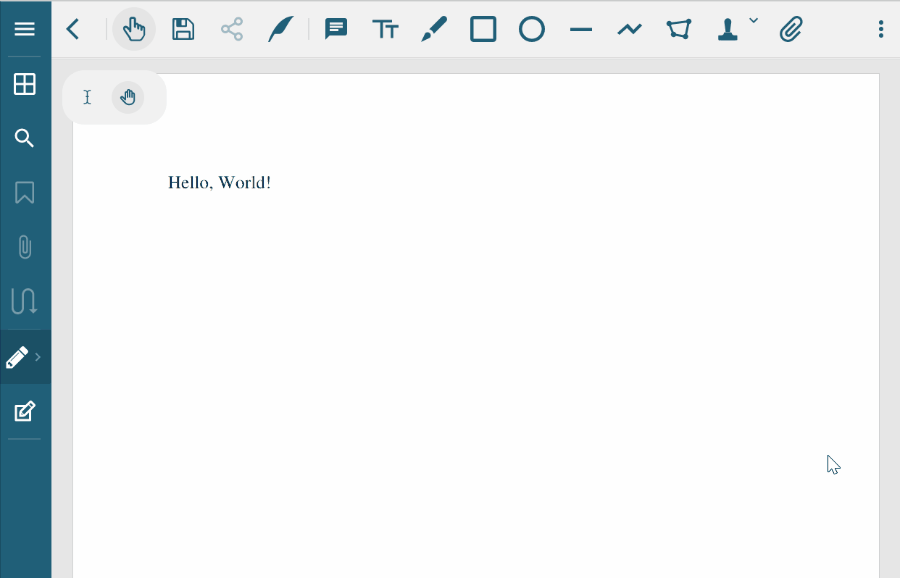
PDFドキュメントにカスタム画像のみを追加し、定義済みスタンプを追加しない場合は、次のコードのように、定義済みスタンプを追加するためのドロップダウンを非表示にすることができます(デフォルトは表示です)。
| Index.cshtml |
コードのコピー
|
|---|---|
var viewer = new DsPdfViewer("#root", { stamp: { stampCategories: false } }); |
|
次の画像は、上記コードにてドロップダウンを非表示にした[スタンプ注釈]ボタンです。
スタンプ注釈のプロパティパネル
カスタム画像や定義済みスタンプをドキュメントに追加すると、スタンプ注釈もプロパティパネルに追加されます。プロパティパネルにあるオプションを使用して、注釈の回転、画像のサイズや座標の変更、画像のダウンロードや削除を行うことができます。
画像のサイズを変更するときにアスペクト比を維持するには、[アスペクト比を固定]ボタンを使用します。このボタンはデフォルトで「オン」になっています。また、Shiftキーを押したままにすると、[アスペクト比を固定]ボタンを一時的に切り替えることができます。
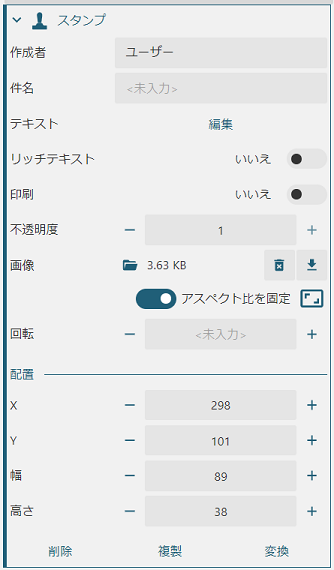
制限事項
スタンプ注釈は、回転させるとサイズを変更できなくなります。
ドラッグ&ドロップ操作でのカスタム画像の追加
ドラッグ&ドロップ操作により、カスタム画像をPDFドキュメントに追加することもできます。
- ローカルフォルダから画像を追加する場合は、以下のようになります。
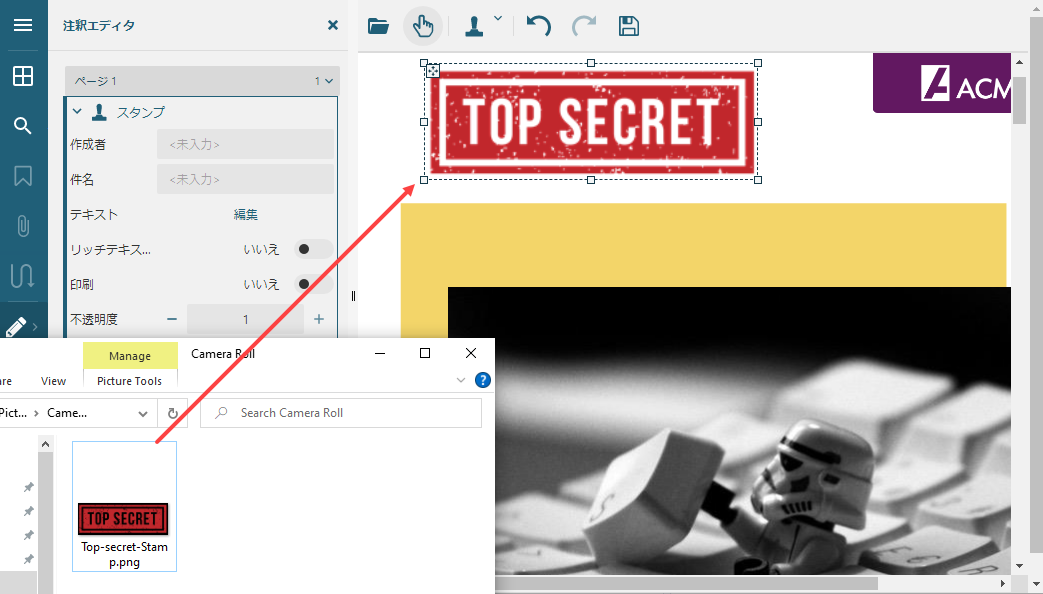
- URLから画像を追加する場合は、以下のようになります。
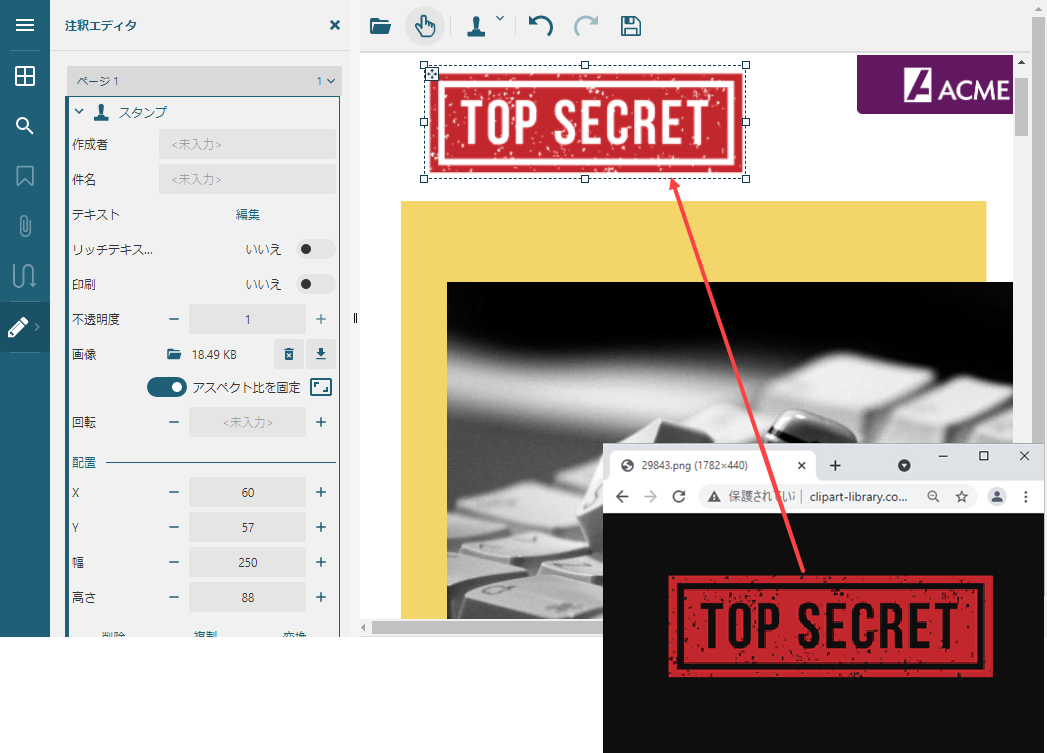
詳しくは、PDFビューワのデモ「スタンプ注釈」を参照してください。
制限事項
- ローカルファイルシステムのURLを使用してブラウザで開いたローカル画像は、ブラウザのセキュリティ上の理由により、ドラッグ&ドロップ操作に対応していません。
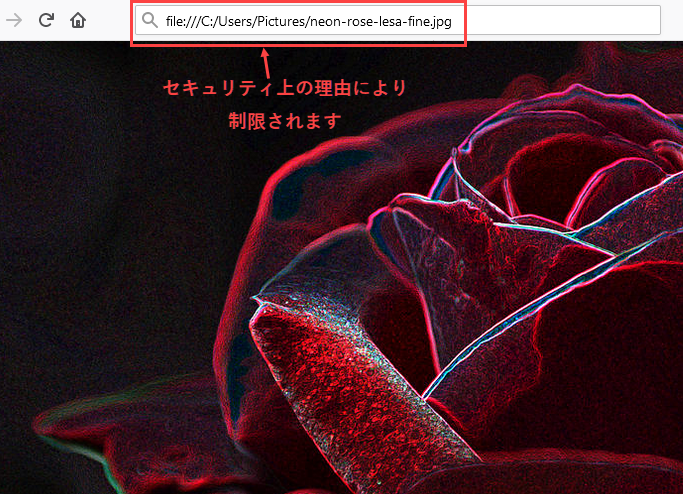
- URLからのドラッグ&ドロップ操作は、ホストサーバーのクロスドメインポリシーによってブロックされる場合があります。